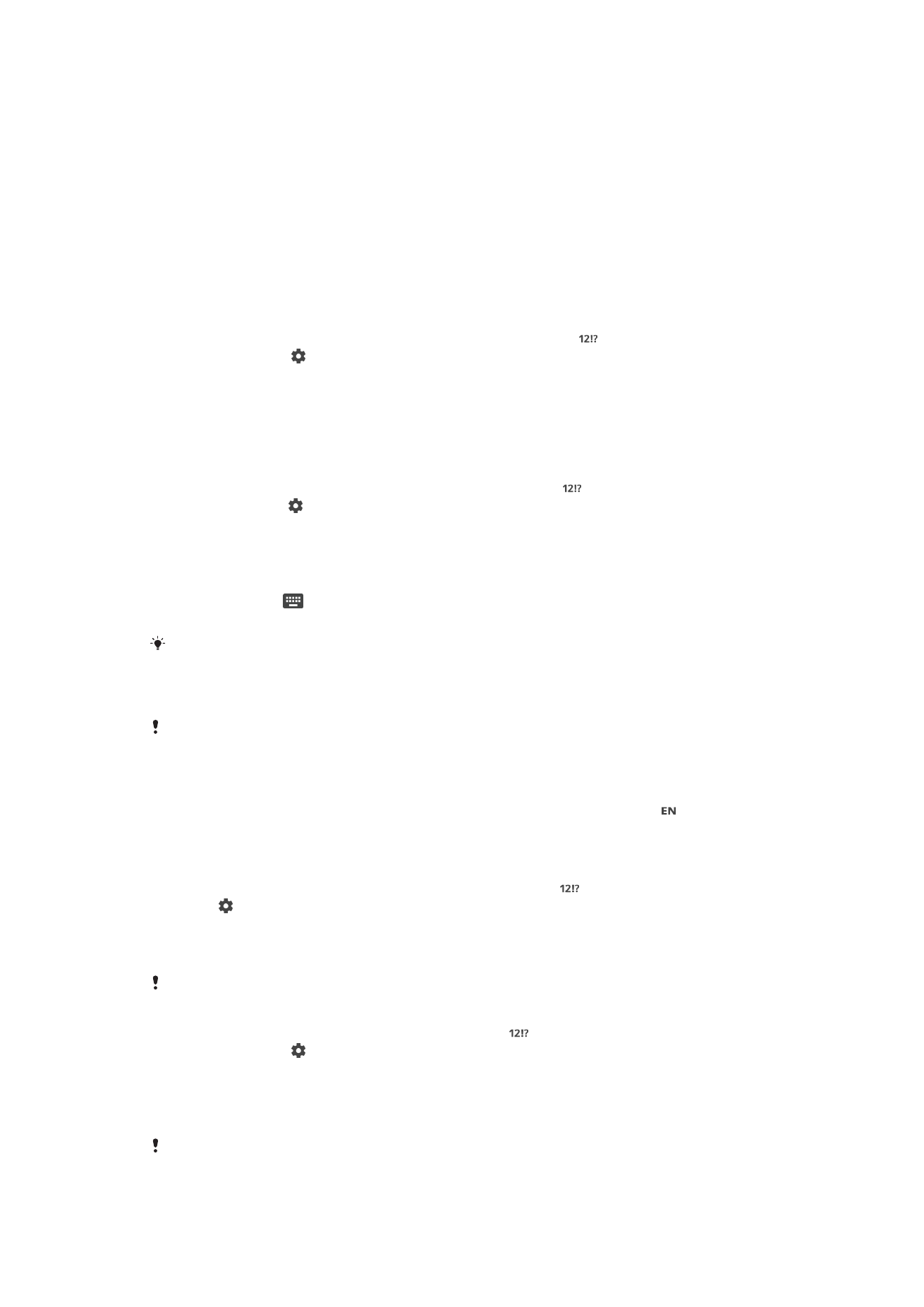
Ekraaniklaviatuuri isikupärastamine
Teksti sisestamisel ekraaniklaviatuuri kaudu saate avada klaviatuuriseaded ja muud teid
abistavad tekstisisestusseaded, et määrata näiteks kirjutamiskeelte, tekstiennustuste ja
tekstiparanduste valikud. Kui inaktiveerite nutika keeletuvastuse funktsiooni, saate
korraga ühe keele sõnasoovitusi.
Klaviatuur kasutab teie kirjutusstiili õppimiseks teksti, mida olete kirjutanud sõnumside- ja
muudes rakendustes. Kiireks alustamiseks saate peamiste seadete kohta juhtnööre
isikupärastamisjuhistest. Saate kasutamiseks valida muu klaviatuuri ja siis klaviatuure
vaheldumisi aktiveerida. Saate valida näiteks Xperia™ hiina keele klaviatuuri ja Xperia™
jaapani keele klaviatuuri.
Ekraaniklahvistiku seadete avamine
1
Teksti sisestamisel ekraaniklahvistiku kaudu koputage ikooni .
2
Koputage valikut , seejärel valikut
Klaviatuuriseaded ja muutke soovitud
seadeid.
3
Tekstisisestusel kasutatava kirjutamiskeele lisamiseks koputage valikut
Kirjutamiskeel ja märkige soovitud ruudud.
4
Kinnitamiseks koputage
OK.
Sõnasoovituse seadete muutmine
1
Teksti sisestamisel ekraaniklahvistiku abil koputage valikut .
2
Koputage ikooni ja siis valikuid
Klaviatuuriseaded> Sõnasoovitused.
3
Tehke valik.
Klaviatuuri valimine
1
Kui kasutate teksti sisestamiseks ekraaniklaviatuuri, koputage kuva paremas
allnurgas ikooni
.
2
Tehke valik.
Täiendavate klaviatuurivõimaluste lubamiseks valige
Veel klaviatuure (Vali klaviatuurid) ja
seejärel lohistage soovitud liugurid paremale.
Kirjutamiskeele vahetamine ekraaniklaviatuuri kasutamise korral
See funktsioon on saadaval ainult siis, kui olete lisanud mitu sisestuskeelt ja nutika
keeletuvastuse funktsiooni on välja lülitatud või kui valitud keelte seas on mitte-ladina
tähestikuga keeled.
•
Kui kasutate teksti sisestamiseks ekraaniklaviatuuri, koputage valitud kirjutuskeelte
vaheldumisi aktiveerimiseks kirjutuskeele ikooni. Näiteks koputage ikooni , kuni
soovitud kirjutuskeel.
Kirjutusstiili kasutamine
1
Teksti sisestamisel ekraaniklahvistiku abil koputage ikooni .
2
Valige , seejärel valige
Klaviatuuriseaded > Kasuta minu kirjutamisstiili ja valige
allikas.
Nutika keeletuvastuse seade muutmine
Nutika keeletuvastuse kasutamiseks tuleb valikus
Kirjutamiskeel valida rohkem kui üks keel.
Pange ka tähele, et toetatud on ainult keeled, mis kasutavad ladina tähestikku.
1
Kui ekraaniklahvistik on kuvatud, koputage valikut .
2
Koputage valikut ja seejärel valikut
Klaviatuuriseaded.
3
Nutika keeletuvastuse funktsiooni aktiveerimiseks või inaktiveerimiseks lohistage
valiku
Nutikas keeletuvastus kõrval olev liugur sisse- või väljalülitatud asendisse.
Klahvipaigutuse valimine
Erinevad ekraaniklahvistiku paigutused ei pruugi olla kõikide kirjutamiskeelte jaoks saadaval.
Saate iga kirjutuskeele jaoks valida erineva klaviatuuripaigutuse.
69
See on käesleva väljaande Interneti-versioon. © Ainult isiklikuks kasutamiseks.
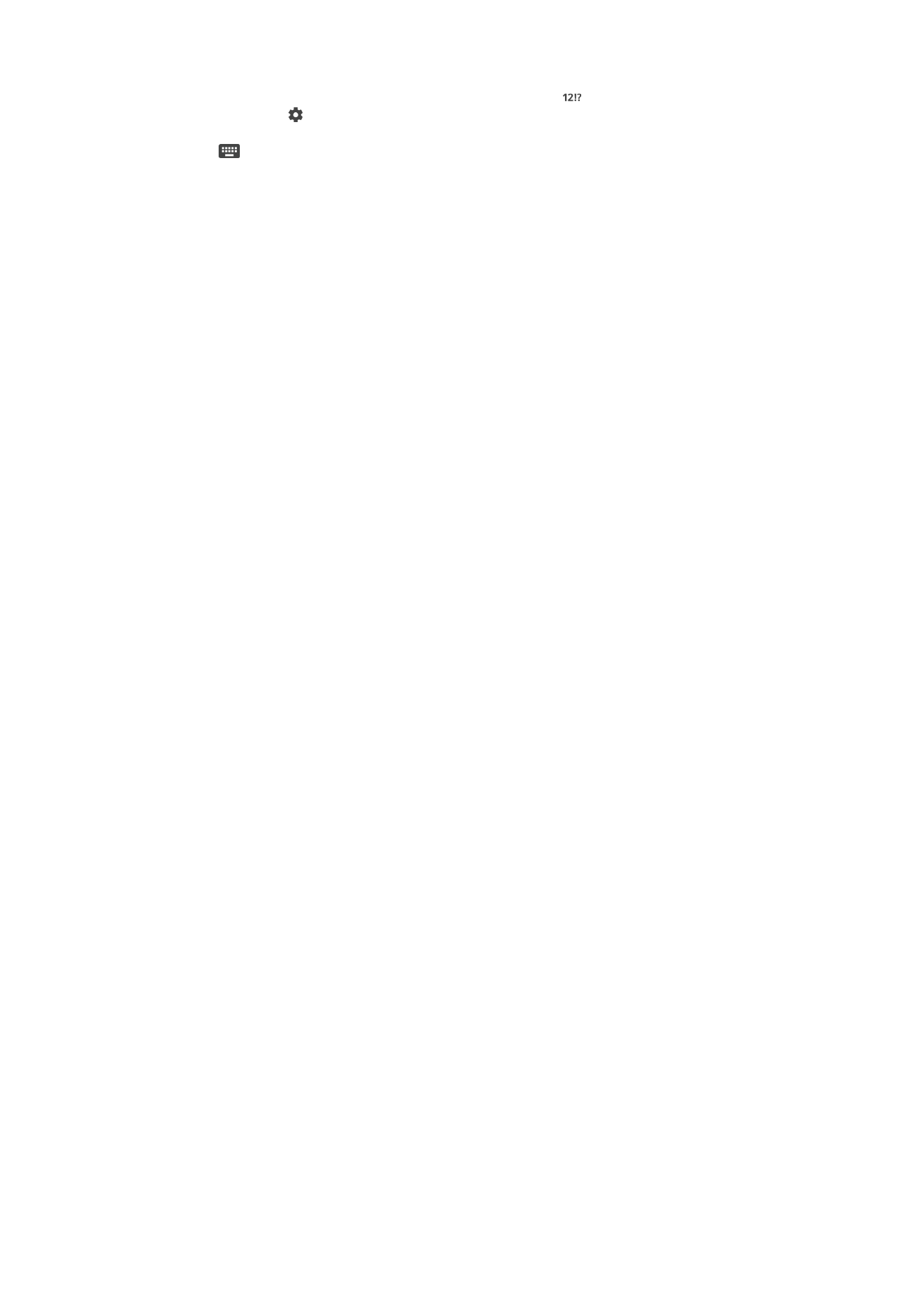
1
Teksti sisestamisel ekraaniklahvistiku abil koputage valikut .
2
Koputage ikooni ja siis valikut
Klaviatuuriseaded (Klaviatuuriseaded).
3
Valige
Kirjutamiskeel (Kirjutuskeeled) ja seejärel koputage kirjutuskeele kõrval
ikooni
.
4
Valige soovitud klahvipaigutus.
5
Kinnitamiseks koputage nuppu
OK.
70
See on käesleva väljaande Interneti-versioon. © Ainult isiklikuks kasutamiseks.